Wie druckt man einen Kalender mit Aufgaben in Outlook?
Das Drucken eines Kalenders mit Aufgaben in Outlook ist eine effiziente Möglichkeit, Arbeit während einer Besprechung zuzuweisen. Während der Verwendung von Outlook können Sie wählen, den Kalender mit täglichen Aufgaben oder To-Do-Bereichsaufgaben zu drucken. Gehen Sie wie folgt vor, um einen Kalender mit Aufgaben in Outlook zu drucken.
Kalender mit Aufgaben in Outlook drucken
- Steigern Sie Ihre E-Mail-Produktivität mit KI-Technologie, die es Ihnen ermöglicht, schnell auf E-Mails zu antworten, neue zu verfassen, Nachrichten zu übersetzen und vieles mehr.
- Automatisieren Sie das Versenden von E-Mails mit Automatische CC/BCC, Automatische Weiterleitung nach Regeln; senden Sie Automatische Antworten (Abwesend) ohne einen Exchange-Server zu benötigen...
- Erhalten Sie Erinnerungen wie Hinweis beim Antworten auf eine E-Mail, bei der ich im BCC-Feld stehe, wenn Sie auf 'Allen antworten' klicken, während Sie in der BCC-Liste sind, und Erinnerung bei fehlenden Anhängen für vergessene Anhänge...
- Steigern Sie die E-Mail-Effizienz mit Antwort (Allen) mit Anhängen, Automatisches Hinzufügen von Begrüßung oder Datum & Uhrzeit in Signatur oder Betreff, Antworten auf mehrere E-Mails...
- Optimieren Sie das E-Mail-Versenden mit E-Mail zurückrufen, Anhangswerkzeuge (Anhänge komprimieren, Automatisch speichern), Duplikate löschen und Schnellbericht...
Kalender mit Aufgaben in Outlook drucken
Dieser Abschnitt zeigt Ihnen detailliert, wie Sie einen Kalender mit Aufgaben in Outlook drucken.
1. Wechseln Sie zur Kalenderansicht, indem Sie auf Kalender im Navigationsbereich klicken.
2. Überprüfen Sie den Kalender, den Sie mit Aufgaben drucken möchten.
3. Klicken Sie in Outlook 2010 und 2013 auf Datei > Drucken > Druckoptionen.

In Outlook 2007 klicken Sie bitte auf Datei > Drucken.
4. Geben Sie im Druckdialogfeld einen Druckstil im Feld Druckstil an, und klicken Sie dann auf die Schaltfläche Seiteneinrichtung. Siehe Screenshot:
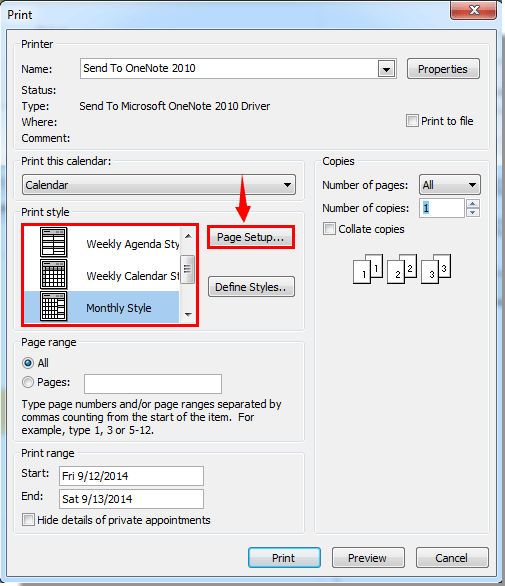
5. Im Dialogfeld „Seiteneinrichtung“ müssen Sie Folgendes tun:
1). Klicken Sie auf die Registerkarte Format;
2). Klicken Sie auf das Feld Aufgaben und wählen Sie Tägliche Aufgabenliste oder To-Do-Bereich aus der Dropdown-Liste aus;
3). Klicken Sie auf die Schaltfläche OK.

6. Wenn Sie zum Druckdialogfeld zurückkehren, können Sie auf die Schaltfläche Vorschau klicken, um die Druckausgabe zu sehen.
7. Klicken Sie dann auf die Schaltfläche Drucken, um den Kalender zu drucken, der die Aufgabenliste enthält.
Dann sehen Sie, dass die Aufgaben sich auf der rechten Seite des Kalenderausdrucks befinden.
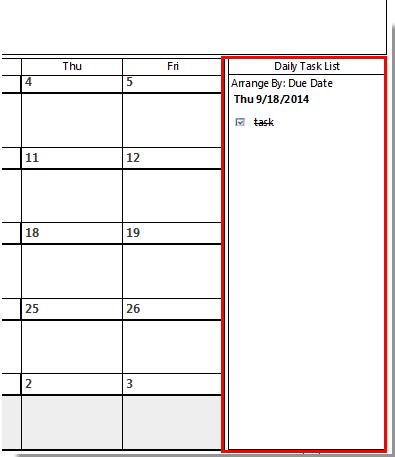
Beste Office-Produktivitätstools
Eilmeldung: Kutools für Outlook veröffentlicht kostenlose Version!
Erleben Sie das brandneue Kutools für Outlook mit über100 unglaublichen Funktionen! Jetzt herunterladen!
📧 E-Mail-Automatisierung: Automatische Antwort (verfügbar für POP und IMAP)/E-Mail senden planen/Automatische CC/BCC nach Regel beim Senden von E-Mail/Automatische Weiterleitung (Erweiterte Regeln) /Begrüßung automatisch hinzufügen/E-Mails mit mehreren Empfängern automatisch in einzelne E-Mails aufteilen...
📨 E-Mail-Management: E-Mail zurückrufen/Betrugs-E-Mails nach Betreff und anderen Kriterien blockieren/Duplikate löschen/Erweiterte Suche/Ordner organisieren...
📁 Anhänge Pro:Stapel speichern/Stapel ablösen/Stapel komprimieren/Automatisch speichern/Automatisch abtrennen/Automatische Komprimierung...
🌟 Interface-Magie: 😊Mehr schöne und coole Emojis /Benachrichtigung bei wichtigen E-Mails/Outlook minimieren statt schließen...
👍 Ein-Klick-Genies: Allen mit Anhängen antworten /Anti-Phishing-E-Mails/🕘Zeitzone des Absenders anzeigen...
👩🏼🤝👩🏻 Kontakte & Kalender: Stapel Kontakt aus ausgewählten E-Mails hinzufügen/Kontaktgruppe in einzelne Gruppen aufteilen/Geburtstagserinnerung entfernen...
Verwenden Sie Kutools in Ihrer bevorzugten Sprache – unterstützt Englisch, Spanisch, Deutsch, Französisch, Chinesisch und über40 weitere!


🚀 Ein-Klick-Download — alle Office-Add-Ins verfügbar
Dringend empfohlen: Kutools für Office (5-in-1)
Mit einem Klick laden Sie fünf Installationsprogramme gleichzeitig herunter — Kutools für Excel, Outlook, Word, PowerPoint und Office Tab Pro. Jetzt herunterladen!
- ✅ Ein-Klick-Komfort: Laden Sie alle fünf Installationspakete in nur einem Schritt herunter.
- 🚀 Für jede Office-Aufgabe bereit: Installieren Sie die benötigten Add-Ins genau dann, wenn Sie sie brauchen.
- 🧰 Enthalten: Kutools für Excel / Kutools für Outlook / Kutools für Word / Office Tab Pro / Kutools für PowerPoint